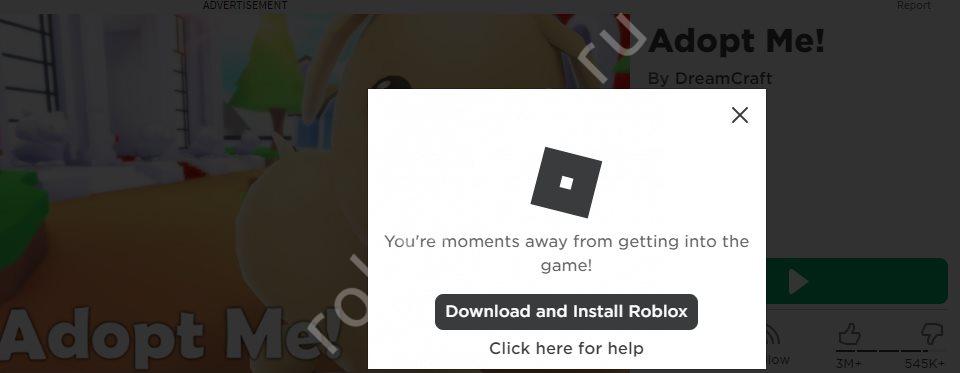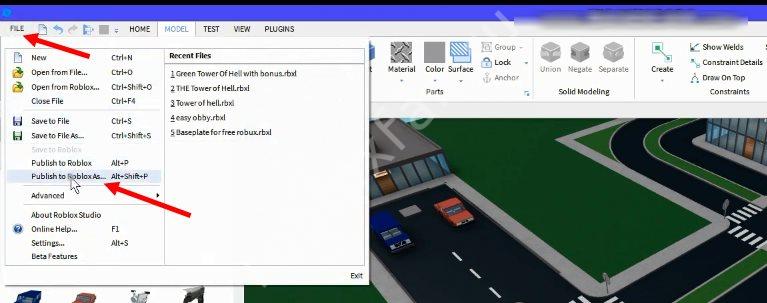Как установить roblox studio
Обновлено: 03.07.2024
Роблокс Студия – это дополнительное программное обеспечение, необходимое для создания собственных карт в игре. Обладает широким функционалом и уже готовыми возможностями.
Чтобы создавать собственные плейсы или редактировать какие-либо объекты, пользователь должен обладать базовыми знаниями в программировании на C++ или увлекаться разработкой 3D-моделями.
Название
Как скачать
Как отмечалось, Роблокс Студия загружается вместе с основной программой Roblox. Для ее скачивания пройдите следующие шаги:
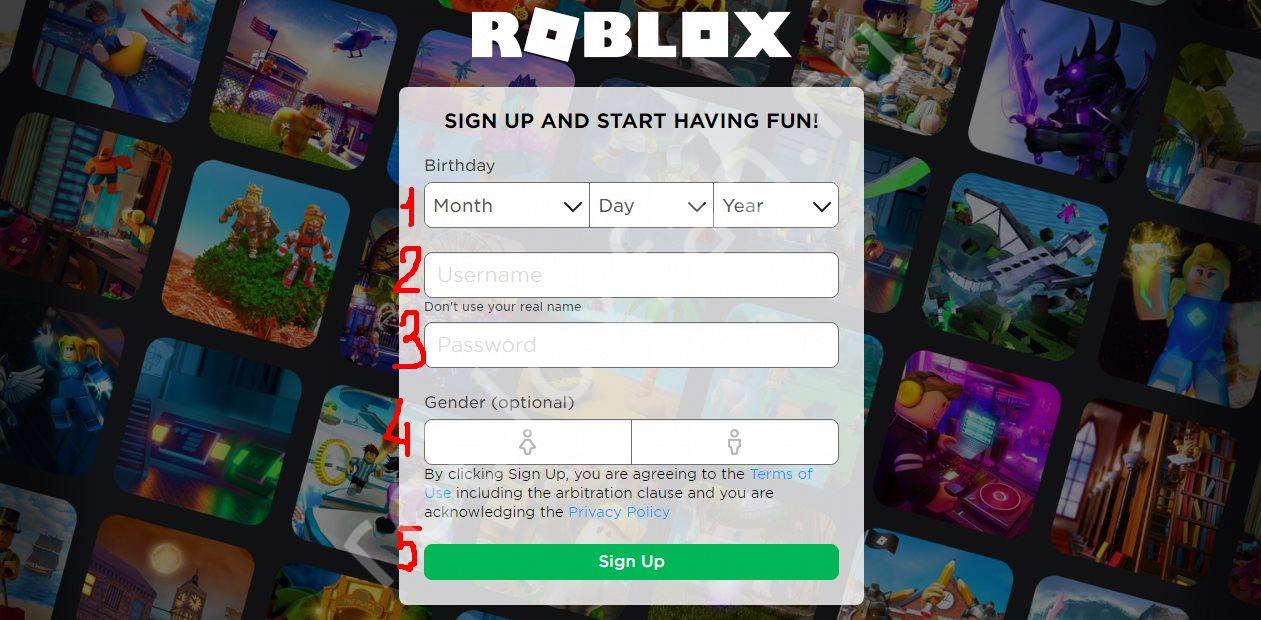
- Войдите в раздел Games и выберите подходящий игровой софт.
![]()
- Кликните на кнопку Играть, а после жмите на раздел Download and Install Roblox.
![]()
- Войдите в меню Пуск и убедитесь, что в разделе Roblox появилась интересующая программа.
- Войдите в нее и приступайте к обучению.
Многие спрашивают, как скачать Roblox Studio на телефон и можно ли это сделать. Официального приложения для смартфона в Google Play и App Store нет. Но в Интернете можно найти программы сторонних разработчиков. На таких сайтах попадаются файлы Roblox Studio APK, но доверять им не стоит. Лучше скачать Роблокс Студио на компьютер / ноутбук и пользоваться официальной версией.
Вводный урок
Чтобы начать действительно создавать свои площадки, нужно разобраться с основными параметрами и инструментами. Пользователь может сразу же воспользоваться уже готовыми картами и реализовать их в игру. Представлены такие типы:
- Обби;
- Большой город;
- Вестрн;
- Карты для сражений;
- Карта, стилизованная под пиратский корабль и многое другое.
Самая первая и представляющая собой обычную площадку для редактирования – Baseplate.
Переходя в нее, игроку будут доступны самые популярные предметы, которые на данный момент используются многими разработчиками. В боковой панели также можно найти дополнительные объекты, при помощи которых можно украсить свою карту.
При запуске редактора, по умолчанию стоит «1stat», что обозначает возможность редактировать предмета размером в один кубик. Для создания более тонких деталей, нужно выбрать либо «Offs», либо «1/5 Stat». После этого – настройте объект так, как вам необходимо: растяните или увеличьте в высоту.
Объект можно разукрасить или добавить на него уже готовую картинку. Она расположена в боковой панели инструментов, в разделе «Decals». Выбрав нужное изображение, выделите свой объект и разместите на нем картинку. Изображение будет размещено по всей поверхности с одной стороны, вы также можете разместить картинку и на другой. Вы можете созданный объект «Вырезать», «Копировать» и ставить в абсолютно любых местах.
Достаточно обладать минимальными знаниями английского языка, чтобы полностью разобраться в программе.
Before building a game, you need to set up Roblox Studio on your computer. Roblox Studio is used to make every game you see on the front page of Roblox. If you already have Roblox Studio on your computer, skip ahead to here.
- After installing Roblox Studio, double-click the desktop icon (Windows) or click the dock icon (Mac).
- On the login screen, enter your Roblox username and password, then click Log In.
Account Safety »
If you’re new to Roblox and are signing up for the first time, remember these safety tips:
- Never share your password, even with a real life friend.
- Make your password hard to guess — If your username is “bloxdev,” your password should not be “bloxdev123.”
- Roblox employees will never ask for your password — Report anyone who asks using the Report Abuse feature.
- There’s no such thing as free Robux — Never trust players or sites who say they have a secret way to get free Robux!
Roblox Studio, available for both Windows and Mac, is the essential building tool for Roblox games. It’s free to use and does not require you to purchase a license.
System Requirements
The following system OS/hardware will ensure Roblox Studio runs smoothly:
- PC/Windows — Windows 7, Windows 8/8.1, or Windows 10, running IE (Internet Explorer) version 11 or higher. For Windows 8/8.1 you will need to run Roblox in Desktop Mode, as Metro Mode (the tiled start-screen) is not currently supported.
- Mac — macOS 10.11 (El Capitan) and above.
- Graphics Card — A computer less than 5 years old with a dedicated video card, or a laptop less than 3 years old with an integrated video card.
- Processor — Processor with a clock speed of 1.6 GHz or better.
- Memory — At least 1 GB of system memory.
- Internet access. This keeps the software up-to-date and lets you save projects to your Roblox account. A minimum 4-8 MB/s internet connection is recommended.
In addition, a 2-button mouse with a scroll wheel will enhance your Studio experience.
Как использовать
Для создания игры в Roblox Studio желательно пройти обучение и изучить уроки в Интернете. В этом случае проще разобраться со всеми возможностями софта. Так, после входа в приложение появляются следующие разделы:
![]()
Справа можно нажать на кнопку для прочтения новостей. В центральной части расположены шаблоны, темы и геймплей.
Кратко рассмотрим, как сделать симулятор в Роблокс Студио и пользоваться возможностями софта. Пройдите следующие шаги:
- Войдите в программу Roblox Studio и жмите на кнопку New.
- Выберите шаблон. После этого система отправляет вас в редактор.
- Изучите доступные разделы — Game, Tutorials, Terrain Editor, Explorer и Properties.
- Создайте кирпич, чтобы начать строительство. Его можно менять, вытягивать, менять цвет и материал.
- Создайте ландшафт и горы с помощью Terrain Editor слева внизу.
- Для изготовления разных вещей используйте скрипт. Для примера он имеет следующий вид:
![]()
while true do game.Workspace.Baseplate.BrickColor = BrickColor.Random()Раздел Explorer предназначен для выбора объекта, после чего информация отображается в Properties. После добавления в модель новый скрипт, в упомянутом разделе будут находиться данные о ней, а в Эксплорер достаточно найти эту модель. Что касается Properties, здесь отображаются подробные сведения по прозрачности, цвету, имени и т. д. Все эти данные можно менять.
- Toolbox — содержит библиотеку текстур и моделей, которые можно бесплатно использовать в новой игре. Все инструменты имеют высокое качество и помечены специальной иконкой.
- Play — позволяет запустить созданную игру прямо в Roblox Studio.
- Stop — кнопка для остановки процесс и редактирования какого-либо элемента.
![]()
Если нет желания начинать работу в Roblox Studio с нуля, можно использовать плагины. С помощью этого инструмента легко поставить plugin на вашем плейсе, к примеру, для смены дня / ночи, создания реалистичной гибели, появление крови и т. д. Плагины доступны всем желающим и платить за них не нужно.Без покупки премиальной версии доступно строительство и игра только на одном плейсе. На неактивных играть не получится Для расширения возможностей придется купить Premium.
Еще раз отметим, что Roblox Studio доступно только на компьютерах с МАК и Виндовс. Использовать Роблокс Студио на Андроид не получится. Те приложения, которые встречаются в Интернете, с большой вероятностью подделки и содержат вирусы. Не устанавливайте их.
![]()
По мере создания плейса в Roblox Studio сохраняйте данные на серверах Роблокс. Для этого жмите на пункт File, а после Save to Roblox As.
Теперь вы знаете, где скачать и как пользоваться Roblox Studio. Для получения большей информации не лишне пройти обучение или посмотреть уроки в Интернете, после чего применять полученные знания на практике. Можно изучить интерфейс Studio самостоятельно, но в таком случае уйдет больше времени. Ситуацию усложняет англоязычный интерфейс.
В комментариях поделитесь своим опытом работы в Роблокс Студио и трудностями, с которыми пришлось столкнуться.
Описание программы
Приложение имеет собственную программную строку и 3D-площадку для создания различных локаций. Пользователь может самостоятельно настроить объекты, соорудить здания и придать им различные свойства. Привязка к определенному объекту выполняется при помощи программного кода или иначе «диалога». Благодаря такой возможности, можно самостоятельно настроить различные предметы и позволить игрокам взаимодействовать вместе с ними.
ПО идет как дополнение к основной игре, поэтому при установке игры – вы сразу же получаете Студию для разработки. На официальном сайте будущий разработчик может ознакомиться с функционалом приложения, а также с мануалами, которые выполнены в видеоформате. Программа обладает панелью быстрого доступа, функциональными клавишами и широкими возможностями для тех, кто планирует самостоятельно создавать игровые площадки.
Пользователь может создать множество карт, но только одна из них будет активна.
Доступ к бесчисленному количеству плейсов есть у тех игроков, которые приобрели для себя статус VIP. Чаще всего, разработкой занимаются целый студии, которые предоставляют Роблоксу права на использование своего продукта. Создание карт приносит относительно серьезный доход, особенно, если настроить на карте систему микротранзакций или платного входа.
Launch Roblox Studio
Once you’ve installed Studio, double-click the desktop icon (Windows) or click the dock icon (Mac).
Account Safety »
If you’re new to Roblox and are signing up for the first time, remember these safety tips:
- Never share your password, even with a real life friend.
- Make your password hard to guess — If your username is “bloxdev,” your password should not be “bloxdev123.”
- Roblox employees will never ask for your password — Report anyone who asks using the Report Abuse feature.
- There’s no such thing as free Robux — Never trust players or sites who say they have a secret way to get free Robux!
Related Articles
Making a Basic Platformer
Roblox Studio — это программа, предназначенная для строительства собственных плейсов. Устанавливается автоматически вместе со скачиванием Роблокс на компьютер / ноутбук. Не предусмотрена для мобильной версии. Кроме создания новых игр, с ее помощью можно открывать существующие игры и просматривать последние статьи. Ниже рассмотрим, как скачать Роблокс Студио, и как пользоваться софтом на ПК / ноутбуке
Технические характеристики
Требования для Студио такие же, как у самой игры. Приложение требует поддержки 3D-проработки графики, ровно также, как и сам Роблокс.
Минимальные требования:
- Операционная система от WindowsXP и выше. Также работает на платформах iOS;
- Процессоры выше AMDPhenomX2, два ядра, 1,7 Ггц;
- Видеокарта, поддерживающая DirectX 9 и модельные шейдеры 2.0;
- Место на жестком диске от 20 Мб;
- ОЗУ: от 512 Мб
Максимальные характеристики включают в себя увеличенное количество оперативной памяти от 1 Гб, что подходит для разработки и создания моделей.
Содержание:
Читайте также: